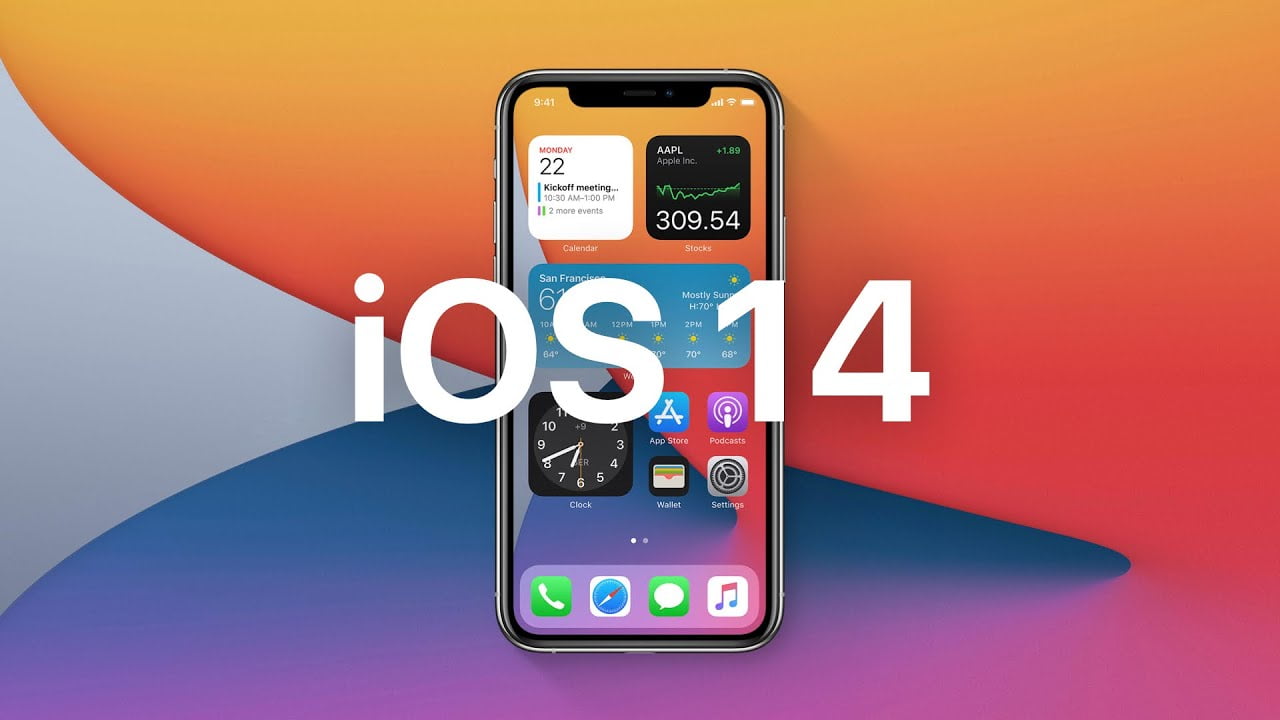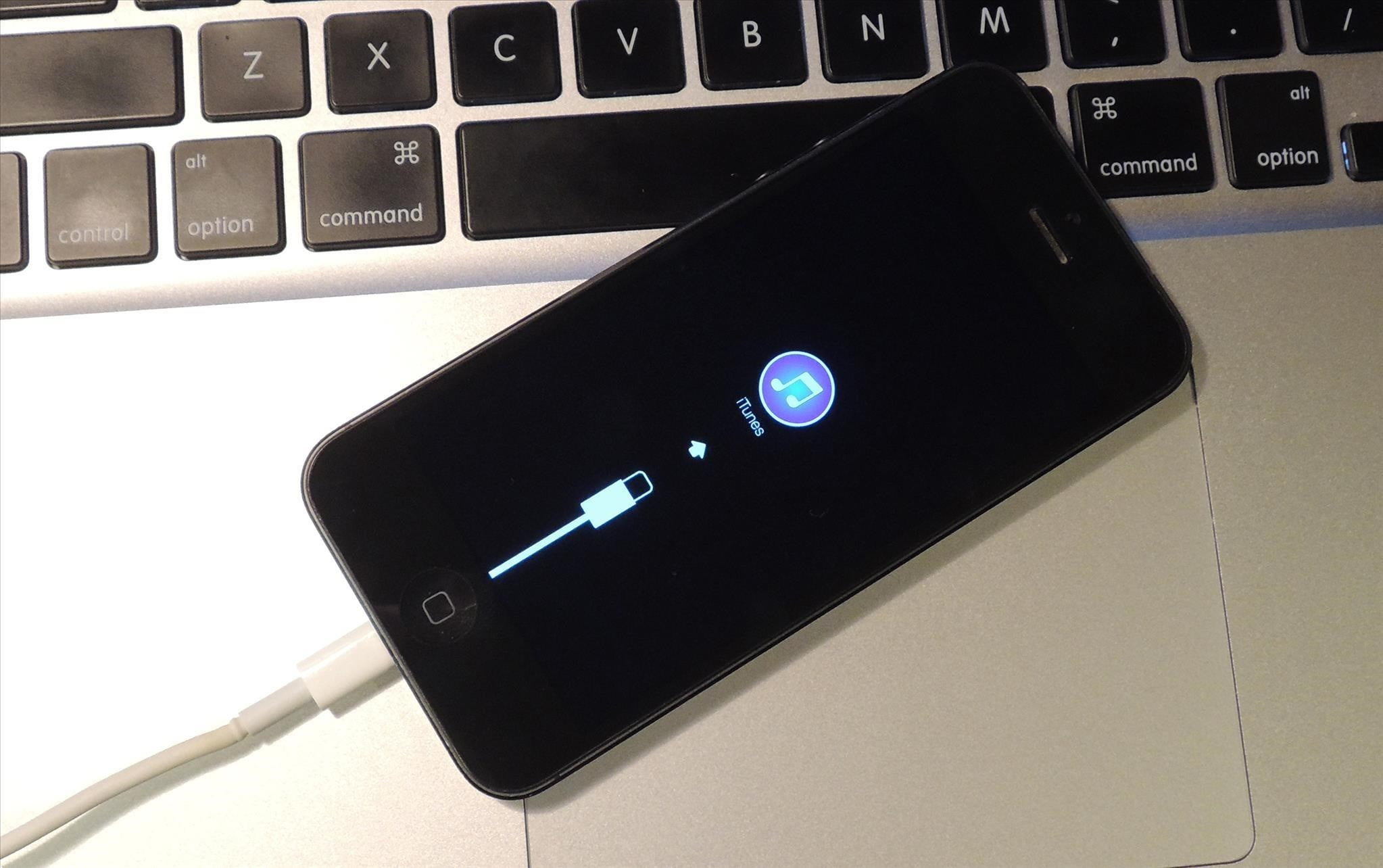Содержание:
Компания Apple официально представила систему iOS 14 22 июня на виртуальной конференции разработчиков WWDC. Вместе с этим мы увидели обновлённый интерфейс Siri, переработанное приложение iMessage, виджеты на домашнем экране и многое другое. Быть может, вы хотите увидеть всё это на своём iPhone?
Сейчас ведётся процесс бета-тестирования iOS 14. Apple приглашает участников скачать и установить предварительную версию системы, чтобы искать баги и проблемы в работе. Таким образом разработчики смогут исправить неисправности, а желающие пользователи получат ранний доступ к новым функциональным возможностям.
Настоятельно рекомендуется создать резервную копию системы, прежде чем устанавливать бета-версию. Как и любая бета-версия, данная может быть нестабильной. Если что-то пойдёт не так, все хранящиеся на устройстве данные могут быть потеряны.
Совместимые устройства
Обычно новая версия iOS не поддерживается на некоторых старых моделях. В прошлом году iOS 13 нельзя было установить на iPhone 5S, 6, 6 Plus, iPad Air и iPad mini 3. Все они сейчас работают на iOS 12.4.7 и не получают новых возможностей, вроде тёмного варианта интерфейса, переработанного приложения «Фотографии» и улучшенной настройки громкости.
iOS 14 можно поставить на все устройства, на которых может работать и iOS 13. В том числе на iPhone 6S 2015 года выпуска. Полный список поддерживающих iOS 14 устройств приведён ниже:
- iPhone 12 Pro Max
- iPhone 12 Pro
- iPhone 12 Plus
- iPhone 12
- iPhone SE (2-е поколение)
- iPhone 11 Pro Max
- iPhone 11 Pro
- iPhone 11
- iPhone XR
- iPhone XS Max
- iPhone XS
- iPhone X
- iPhone 8 Plus
- iPhone 8
- iPhone 7 Plus
- iPhone 7
- iPhone SE (1-е поколение)
- iPhone 6S Plus
- iPhone 6S
Описанные в этой статье инструкции относятся к iPhone, но они ничем не отличаются для iPod touch с iOS 14 и iPad с iPadOS 14.
Архивирование резервной копии iOS
Самым увлекательным в процессе бета-тестирование является то, что вы раньше остальных получаете доступ к новым возможностям системы. Однако, спешить не следует. Если поставить iOS 14 и что-то пойдёт не так, переход обратно на iOS 13.5.1 приведёт к потере пользовательских данных, если не произвести резервное копирование. Даже облачное хранилище iCloud не поможет, поскольку резервная копия будет работать только с бета-версией iOS 14.
Необязательно возвращаться на iOS 13.5.1, чтобы избавиться от бета-версии. Можно удалить бета-профиль с iPhone, перезагрузить его, а затем дождаться релиза следующей стабильной версии iOS. Релиз финального варианта iOS 14 ожидается осенью.
Перед установкой бета-профиля iOS 14 необходимо выполнить резервное копирование iPhone при помощи iCloud. Рекомендуется помимо резервного копирования выполнить архивирование, для чего нужно использовать Finder с компьютером Mac на macOS Catalina или на более современной версии системы или iTunes для более старых систем. Архивирование не даёт компьютеру перезаписывать резервную копию в будущем, что повышает защиту ваших данных.
Если вы работаете на macOS Catalina, откройте Finder и нажмите на iPhone в боковой панели. Здесь выполните резервное копирование iPhone. Если вы хотите сохранить данные приложений Health и Activity, перед копированием поставьте галочку «Зашифрованные локальные копии». Затем нажмите «Управлять резервными копиями», правой кнопкой мыши нажмите на последнюю резервную копию и выберите команду «Архивировать». Рядом с резервной копией появится замок.
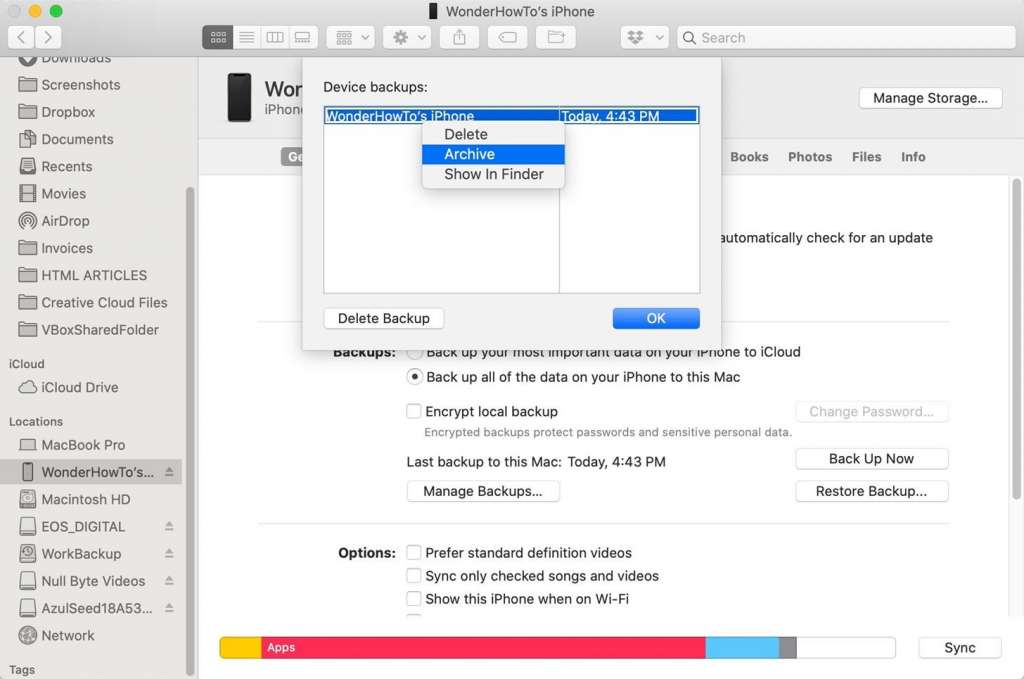
Также можно выполнять резервное копирование при помощи iTunes. Если вы хотите сохранить данные приложений Health и Activity, перед копированием поставьте галочку «Зашифрованные локальные копии». Нажмите на iTunes в меню, затем настройки и выберите вкладку «Устройства». Выберите команду «Архивировать», после чего резервная копия будет заархивирована. Рядом с ней появится иконка замка.
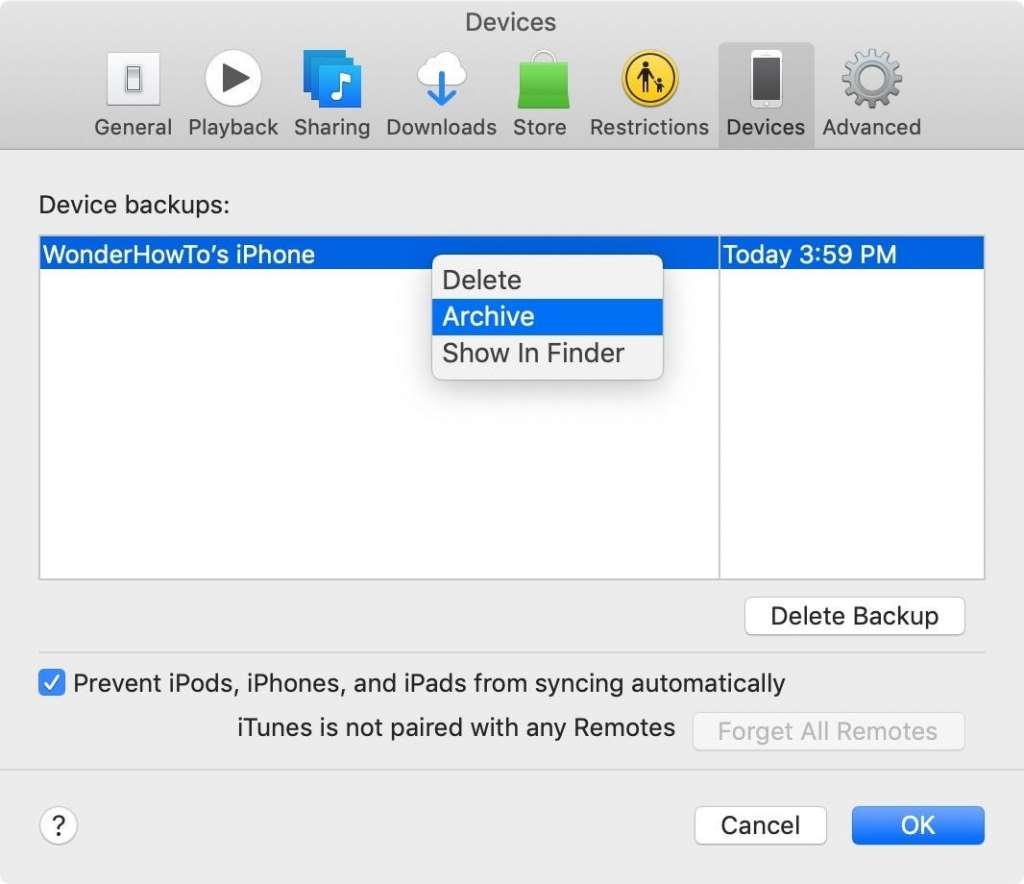
В будущем, когда производится резервное копирование iPhone на iOS 13.4, Finder или iTunes будут сохранять копию в отдельном файле, не трогая архивную резервную копию. В результате вы сможете восстановить iPhone до нужного вам состояния.
К сожалению, архивирование резервной копии не делает её невосприимчивой ко времени. Когда Apple перестанет подписывать систему iOS 13.5.1, архивная резервная копия может перестать работать.
Метод 1. Установка бета-версии iOS 14 для разработчиков по воздуху
Проще всего получить iOS 14 из профиля конфигурации на сайте разработчиков. После скачивания и установки бета-версии iOS 14 на iPhone все будущие бета-версии будут устанавливаться по воздуху.
Чтобы упростить установку, скачайте бета-профиль iOS 14 для разработчиков на iPhone, войдите при помощи учётной записи Apple Developer, затем выполните шаг 7 в данном списке.
Примечание: не нужно регистрировать UDID вашего устройства в аккаунте Apple Developer. Это требуется только при разработке приложений, которым нужно тестирование.
- Активируйте вашу резервную копию в iTunes или Finder, есть ещё не сделали этого.
- На iPhone перейдите по адресу developer.apple.com/download. Или перейдите в профиль скачивания.
- Введите Apple ID и пароль, если вы ещё не вошли в учётную запись. Если вход уже выполнен и вы зашли на страницу скачивания https://developer.apple.com/download, пропустите шаг 6. Пропустите шаг 7, если вы используете ссылку скачивания профиля.
- Введите код двухфакторной аутентификации с другого устройства, если она у вас включена.
- Выберите «Доверять» в окне браузера, если ещё не делали этого.
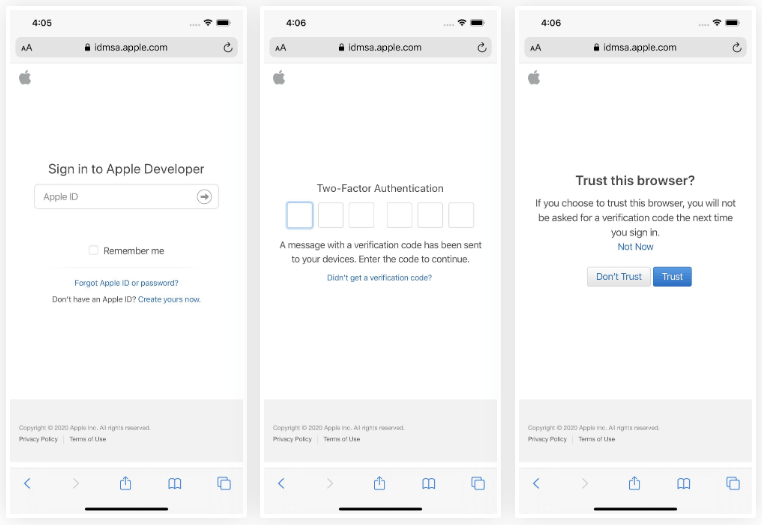
- На странице загрузки прокрутите вниз и выберите «Установить профиль» под надписью iOS 14 Beta.
- Нажмите «Разрешить» в окне, где запрашивается разрешение скачать конфигурационный профиль.
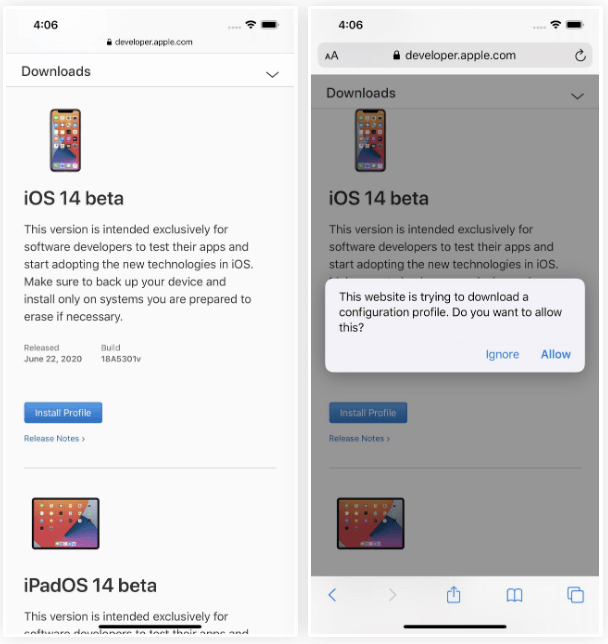
- Нажмите «Закрыть» после завершения загрузки.
- Откройте Настройки > Общие > Профиль > iOS 14 & iPadOS 14 Beta Software Profile. Или можно нажать на ссылку «Скачанные профили» наверху основной страницы настроек.
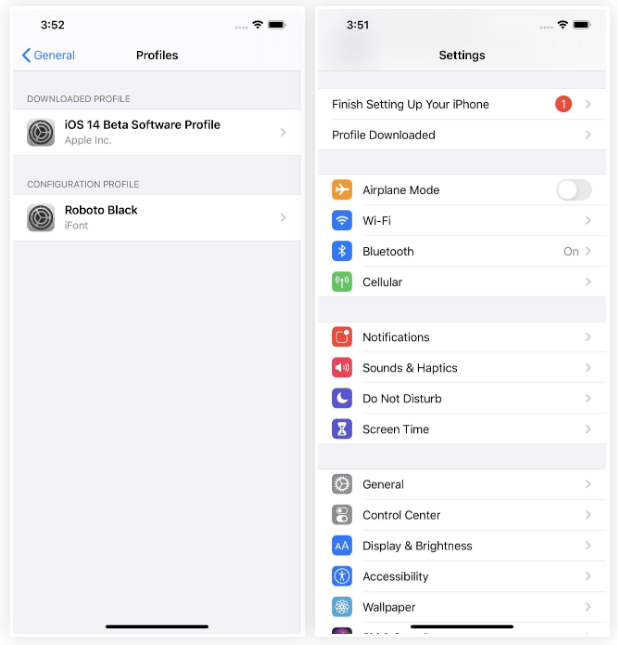
- Выберите «Установить» в правом верхнем углу.
- Введите пин-код iPhone для подтверждения.
- Прочитайте соглашение, нажмите «Установить» в правом верхнем углу и подтвердите.
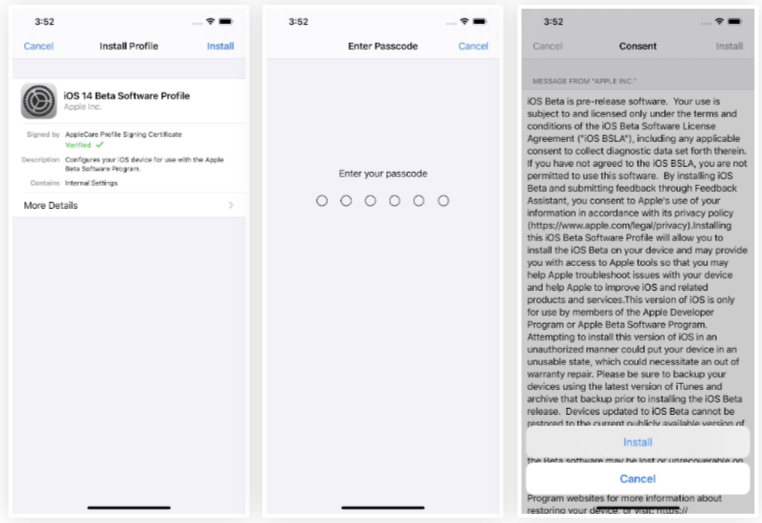
- Может появиться окно с указанием перезагрузить устройство, чтобы применить изменения. Нажмите «Перезагрузить». В противном случае переходите к следующему шагу.
- После включения откройте Настройки > Общие > Программное обновление и увидите бета-версию iOS 14 для разработчиков.
- Выберите «Скачать и установить», если программное обеспечение ещё не скачано. Затем завершите установку бета-версии iOS 14.
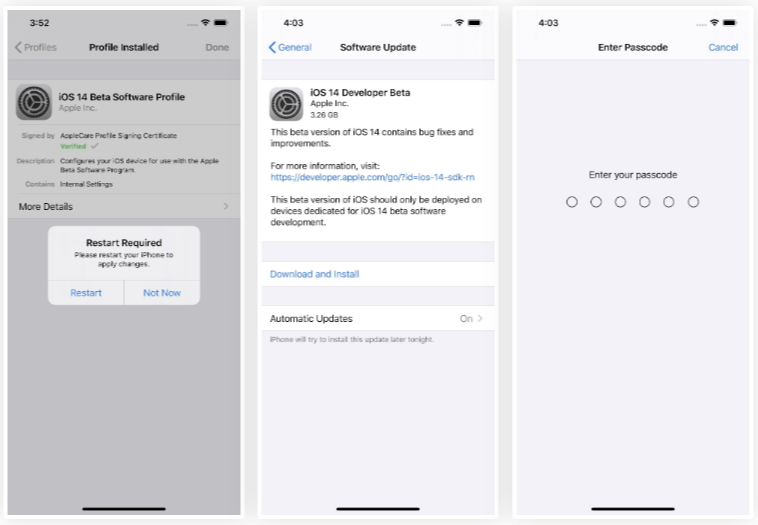
Метод 2. Установка бета-версии iOS 14 для разработчиков из образа восстановления (Catalina и новее)
Обычно рекомендуется скачивать и устанавливать бета-версии через конфигурационный профиль. Так можно обновляться по воздуху, как это всегда делается при появлении новой версии программного обеспечения. Если вы хотите начать полностью с нуля, используйте образ восстановления. Это сложнее, но процесс будет описан ниже.
Примечание: не нужно регистрировать UDID вашего устройства в аккаунте Apple Developer. Это необходимо только при разработке приложений, которые нужно тестировать.
- Откройте ссылку developer.apple.com/download и войдите в аккаунт разработчика. Если включена двухфакторная аутентификация, следуйте инструкциям.
- В разделе iOS 14 Beta нажмите «Посмотреть всё».
- Скачайте файл IPSW для вашей модели iPhone.
- Подключите iPhone к компьютеру при помощи кабеля Lightning > USB или Lightning > USB-C.
- Если вы видите уведомление «Разблокировать iPhone, чтобы использовать аксессуары», разблокируйте аппарат при помощи пин-кода, Face ID или Touch ID.
- Нажмите «Доверять этому компьютеру», если появится соответствующее окно на iPhone. Выполняйте указания на экране. Позднее всегда можно отменить это действие.
- Откройте Finder.
- Выберите название вашего iPhone в боковой панели в разделе «Местоположения».
- Выполните резервное копирование и заархивируйте последнюю версию iOS 13, если ещё не сделали этого. Это делается как в iTunes, когда вы вручную производите резервное копирование в окне Finder. Вместо открытия меню настроек нажмите кнопку «Управлять резервными копиями». Правой кнопкой нажмите на последнюю резервную копию и выберите команду «Архивировать». Убедитесь, что используете резервное копирование с шифрованием, если хотите перенести данные приложений Health и Activity.
- Удерживайте кнопку Option и нажмите «Проверить наличие обновлений» в Finder.
- В окне выбора в iTunes выберите файл образа формата IPSW, который вы скачали на компьютер. Нажмите «Открыть».
- Нажмите «Обновить», когда появится диалоговое окно. Mac свяжется с Apple для проверки и установки iOS 14.
- Во время установки нужно ввести на iPhone пин-код.
- Когда Finder завершит процесс установки образа, iPhone перезагрузится.
- Следуйте указаниям на экране iPhone для активации и настройки iOS 14.
Ссылки на скачивание IPSW
iPhone 11 Pro Max, iPhone 11 Pro, iPhone XS Max, iPhone XS
Метод 3. Установка образа восстановления бета-версии iOS 14 для разработчиков (Mojave)
Обычно рекомендуется скачивать и устанавливать бета-версии через конфигурационный профиль. Так можно обновляться по воздуху, как это всегда делается при появлении новой версии программного обеспечения. Если вы хотите начать полностью с нуля, используйте образ восстановления. Это сложнее, но процесс будет описан ниже.
Примечание: не нужно регистрировать UDID вашего устройства в аккаунте Apple Developer. Это необходимо только при разработке приложений, которые нужно тестировать.
- Откройте ссылку developer.apple.com/download и войдите в аккаунт разработчика. Если включена двухфакторная аутентификация, следуйте инструкциям.
- В разделе iOS 14 Beta нажмите «Посмотреть всё».
- Скачайте файл IPSW для вашей модели iPhone.
- Убедитесь, что у вас на компьютере последняя версия iTunes. На macOS это можно проверить на вкладке «Обновления» в магазине Mac App Store.
- Подключите iPhone к компьютеру при помощи кабеля Lightning > USB или Lightning > USB-C.
- Если вы видите уведомление «Разблокировать iPhone, чтобы использовать аксессуары», разблокируйте аппарат при помощи пин-кода, Face ID или Touch ID.
7.Нажмите «Доверять этому компьютеру», если появится соответствующее окно на iPhone. Выполняйте указания на экране. Позднее всегда можно отменить это действие.
- Откройте iTunes.
- Выполните вход в учётную запись iTunes при помощи аккаунта Google.
- Выберите iPhone в iTunes и откройте вкладку Summary.
- Выполните резервное копирование и заархивируйте последнюю версию iOS 13, если ещё не сделали этого. Убедитесь, что используете резервное копирование с шифрованием, если хотите перенести данные приложений Health и Activity.
- Удерживайте кнопку Option на Mac. Нажмите «Обновление» или «Проверить наличие обновлений» в iTunes. Примечание: при наличии проблем можно включить на iPhone режим DFU. После этого удерживайте кнопку Option и нажмите «Восстановить» при появлении диалогового окна в iTunes.
- В окне выбора в iTunes выберите файл образа формата IPSW, который вы скачали на компьютер. Нажмите «Открыть».
- После завершения установки образа iPhone перезагрузится.
- Следуйте указаниям на экране для активации и настройки iOS 14.
Ссылки на скачивание IPSW
iPhone 11 Pro Max, iPhone 11 Pro, iPhone XS Max, iPhone XS
Метод 4. Установка публичной бета-версии iOS 14 по воздуху (пока недоступна)
Обычно этот метод идёт на первом месте. Если вы разработчик, вам в любом случае придётся скачивать публичную бета-версию iOS 14. Вот только релиз пока не состоялся.
Во время презентации на WWDC 2020 было сказано, что публичная бета-версия iOS 14 появится в июле. В прошлый раз ждать пришлось три недели.